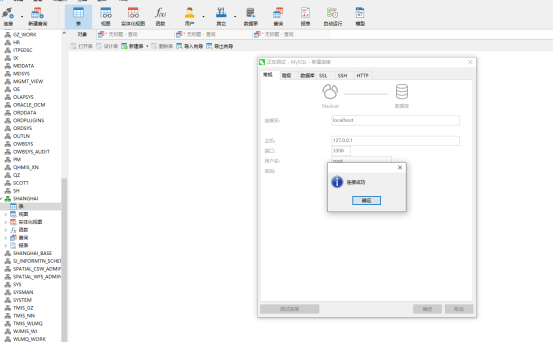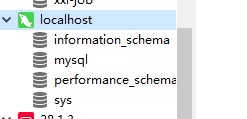一.下载
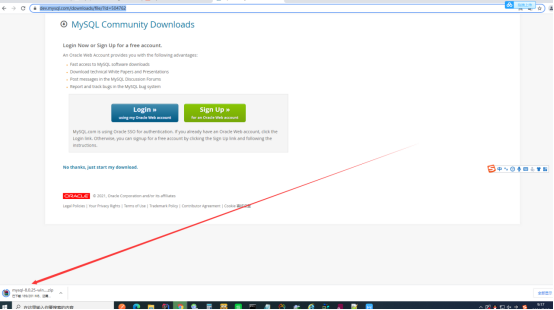
解压安装包到磁盘
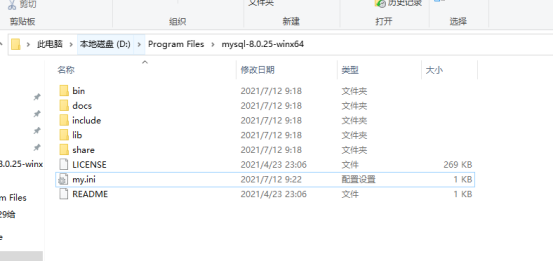
二 配置初始化的my.ini文件的文件
注:解压后的目录并没有的my.ini文件,没关系可以自行创建在安装根目录下添加的my.ini(新建文本文件,将文件类型改为的.ini),写入基本配置
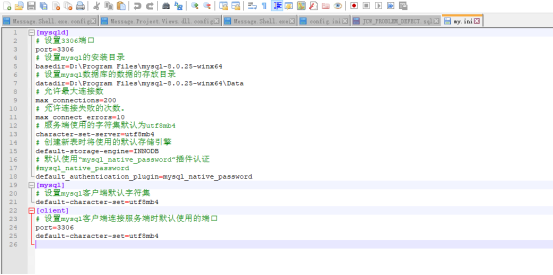
[mysqld]
# 设置3306端口
port=3306
# 设置mysql的安装目录
basedir=D:\Program Files\mysql-8.0.25-winx64
# 设置mysql数据库的数据的存放目录
datadir=D:\Program Files\mysql-8.0.25-winx64\Data
# 允许最大连接数
max_connections=200
# 允许连接失败的次数。
max_connect_errors=10
# 服务端使用的字符集默认为utf8mb4
character-set-server=utf8mb4
# 创建新表时将使用的默认存储引擎
default-storage-engine=INNODB
# 默认使用“mysql_native_password”插件认证
#mysql_native_password
default_authentication_plugin=mysql_native_password
[mysql]
# 设置mysql客户端默认字符集
default-character-set=utf8mb4
[client]
# 设置mysql客户端连接服务端时默认使用的端口
port=3306
default-character-set=utf8mb4
注意:配置文件中的路径要和实际存放的路径一致(8.0.18不要手动创建Data文件夹)
三 初始化MySQL
在安装时,避免权限问题出错我们尽量使用管理员身份运行CMD,否则在安装时会报错,会导致安装失败的情况
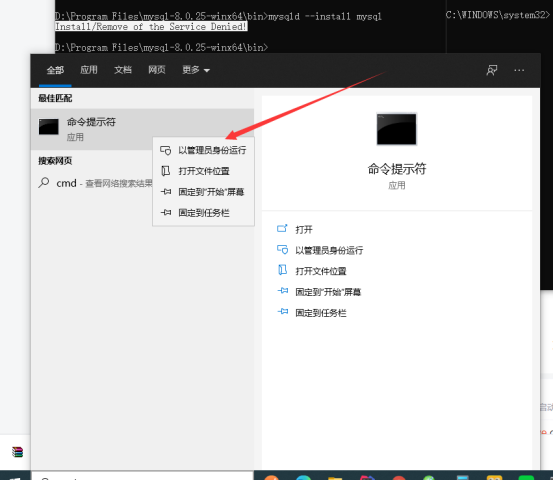
进入到mysql 安装目录bin,执行 mysqld --initialize --console
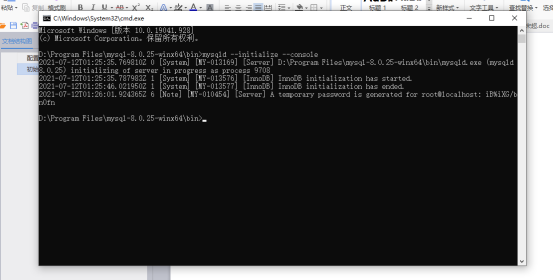
注意] [MY-010454] [服务器]为root @ localhost生成临时密码:iB%iXG/bn0fn
,其中root @ localhost:后面的iB%iXG/bn0fn
就是初始密码(不含首位空格)。在没有更改密码前,需要记住这个密码,后续登录需要用到。复制密码先保存起来!!!
四 安装MySQL服务 + 启动MySQL 服务
安装命令:mysqld --install [服务名]
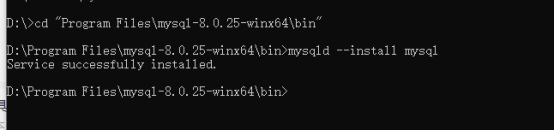
如果出现这个,不出现则不用管
说明mysql的服务还在把它删掉
用这个命令
SC删除的MySQL
在执行上面安装服务
启动MySQL的服务
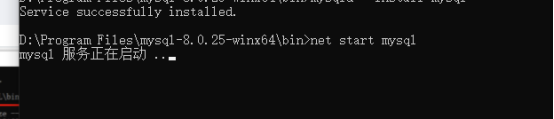
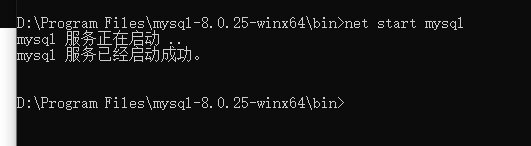
到这你的MySQL已经是安装好了!
五 MySQL 连接
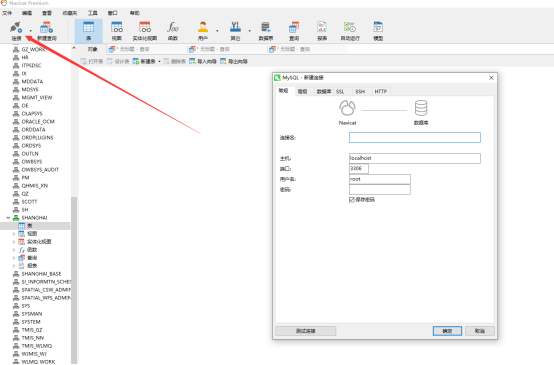
账户root,密码默认密码